
표 또는 행별로 범위에서 항목을 찾아야 할 때는 VLOOKUP을 사용합니다.
엑셀 Vlookup 함수를 사용할 시에는 아래의 4개의 인자를 사용합니다.
- lookup_valuse : 조회하려는 값
- table_array : 값을 조회하는 범위
- col_index_num : 반환 값이 들어있는 열 번호
- [range_lookup] : 정확한 일치(0 또는 False) 또는 유사한 일치(1 또는 True)
[엑셀 VLOOKUP 함수 - 기본 사용 예시]
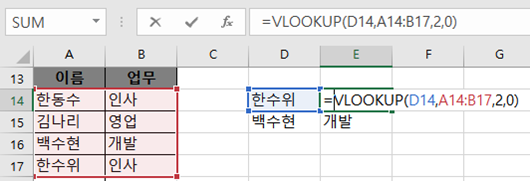
[=VLOOKUP(D14,A14:B17,2,0) 설명]
- D14 : 찾을 값
- A14:B17 : 값을 찾을 범위
- 2 : 1열에서 기준에 맞는 값을 찾으면 2열의 값을 반환
- 0 : 정확히 일치 할 때만 값을 반환
[엑셀 VLOOKUP 함수 - 일부 글자만 포함될 경우]
엑셀 VLOOKUP 함수를 사용할 경우 편리하지만 참고할 셀과 비교할 셀이 완전히 일치해야 불러와지는 문제점이 존재합니다.
이런 문제점을 해결하기 위해서 글자 일부만 포함돼도 참고가 가능하도록 입력해 보겠습니다.
아래의 그림은 설정한 시트 범위에서 '나'가 포함된 자리를 찾고 해당 행의 2번째 값을 반환해 주는 방법입니다.
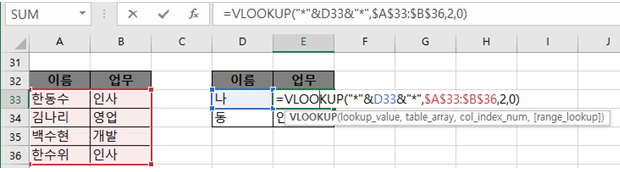
설정 범위에서 '나'가 포함된 건 A34 이고 2번째 값을 불러오기로 하였으니 업무에 '영업'이 입력되게 됩니다. 바로 아래를 이어서 설명하자면 '동'이 포함된 건 A33이고 2번째 값을 불러오니 업무에 '인사'가 불러와지게 됩니다.
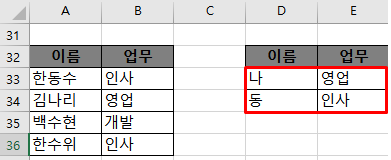
이상으로 엑셀 VLOOKUP 함수 설명을 마치겠습니다. 위의 2가지 예시를 참고하여 따라해 보시기 바랍니다.
#LOOKUP삭제#vlookup삭제#엑셀삭제#엑셀 특정값 찾기삭제#엑셀공부삭제#엑셀기초삭제#엑셀함수삭제#원하는 값 찾기삭제#특정 값 조회삭제#필수함수삭제
'IT > 편집프로그램' 카테고리의 다른 글
| 파워포인트 슬라이드 마스터 사용방법 (0) | 2020.11.17 |
|---|---|
| 엑셀 SUMIF, SUMIFS 함수 사용방법 (여러 조건 합계 구하기) (0) | 2020.11.16 |
| 엑셀 단축키 모음 실무필수자료 (0) | 2020.11.13 |
| 엑셀 행열 바꾸기 초간단 방법! (0) | 2020.11.11 |
| 엑셀 중복값 찾기, 표시 사용방법 (0) | 2020.11.11 |




댓글